Rapports sur la conformité à la réglementation
Les rapports sur la conformité à la réglementation permettent de déterminer si votre application est conforme aux réglementations et normes légales.
Pourquoi et quand exécuter cette tâche
Il existe une longue liste de modèles provenant de divers pays parmi lesquels choisir, chaque modèle disposant d'un rapport de conformité pour une réglementation particulière.
Si vous ne trouvez pas la réglementation souhaitée dans la liste, vous pouvez créer votre propre rapport de conformité à la réglementation (pour plus de détails, voir Rapports définis par l'utilisateur).
Les rapports de conformité à la réglementation comprennent les sections suivantes :
Titre de la section |
Informations présentées |
|---|---|
Description |
Explication de la réglementation |
Récapitulatif de la conformité |
Liste et décompte des problèmes non conformes. Notez qu'un seul problème peut indiquer la non-conformité de plusieurs sections. Par conséquent, le nombre de problèmes par section, pour toutes les sections, peut être supérieur au nombre de problèmes uniques. |
Problèmes de conformité uniques |
Liste des URL non conformes, des paramètres et des cookies appropriés et des noms de test. Chaque problème n'apparaît qu'une seule fois. |
Problèmes de conformité par section |
Explications détaillées des raisons pour lesquelles votre application n'est pas conforme et solution pour résoudre ces problèmes. |
L'illustration ci-dessous présente un modèle de rapport de conformité à la réglementation.
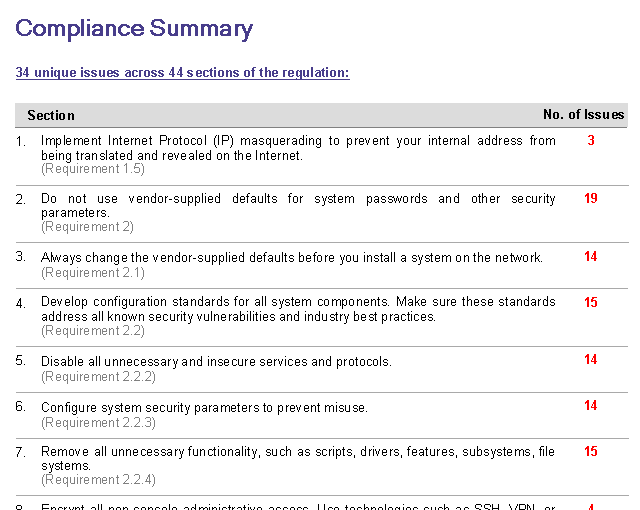
Procédure
- Cliquez sur Outils > Rapport > Conformité à la réglementation
- Effectuez l'une des opérations suivantes :
- Sélectionnez l'un des Modèles de rapport de conformité légale répertoriés :
- Sélectionnez le bouton radio Défini par l'utilisateur et entrez ou accédez au fichier modèle personnalisé Conformité légale (*.asreg). Pour plus de détails, voir Rapports définis par l'utilisateur.
- Si vous souhaitez contrôler l'apparence du rapport, ouvrez l'onglet Présentation (voir Configurer la présentation d'un rapport).
- Cliquez sur Prévisualisation pour générer et visualiser le rapport dans AppScan® ou cliquez sur Sauvegarder le rapport pour le générer et le sauvegarder dans un fichier.